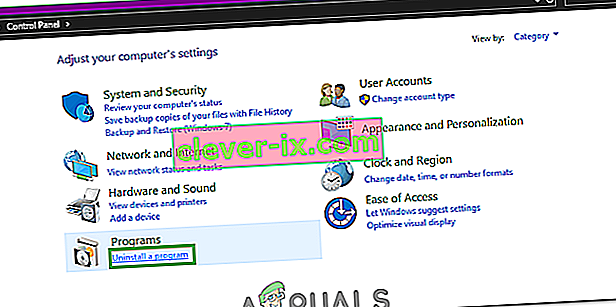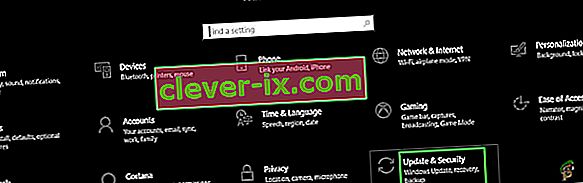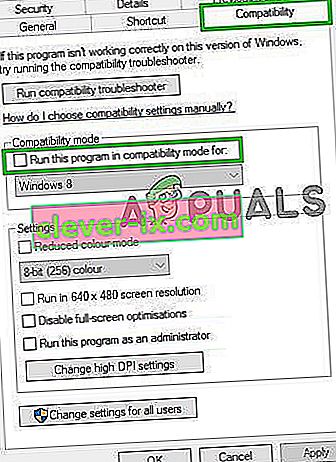Ispravljeno: Pogreška 0xc00007b & ldquo; Aplikacija se nije uspjela pravilno pokrenuti & rdquo;
0xc00007b „aplikacija se nije uspjela pravilno pokrenuti“. Postoji nekoliko razloga za iskakanje pogreške 0xc00007b. Najčešći uzrok ovog problema je nekompatibilnost između 32-bitne aplikacije i 64-bitne verzije vašeg sustava. Primjer toga je kada se 32-bitna aplikacija pokušava izvršiti na 64-bitnom sustavu.
Možete pokušati pokrenuti 32-bitne programe na 64-bitnim prozorima, ali ponekad ne uspije.
U ovom vodiču; navest ću sva rješenja kao metode koje su navodno djelovale za naše korisnike. Trebali biste slijediti svaku metodu počevši od 1. metode i zaustaviti se na onoj koja vam odgovara.
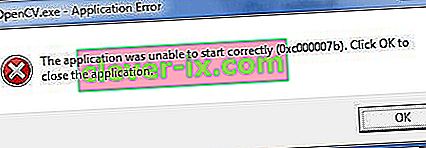
Metoda 1. Popravite oštećene sistemske datoteke
Preuzmite i pokrenite Restoro skenirati i vratiti korumpirane i nestalih spremišta od ovdje , a zatim pokušajte ažurirati Windows. Ako ne uspije, prijeđite na 2. metodu.
Metoda 2. Pokrenite program kao administrator
Ponekad se ova pogreška pojavi zbog nedostupnosti administrativnih privilegija za aplikaciju koju pokušavate pokrenuti. U tu svrhu kliknite program desnom tipkom miša i na popisu odaberite Pokreni kao administrativni . Pritisnite Yes kad se pojavi novi Windows i primijetit ćete da aplikacija nesmetano radi.
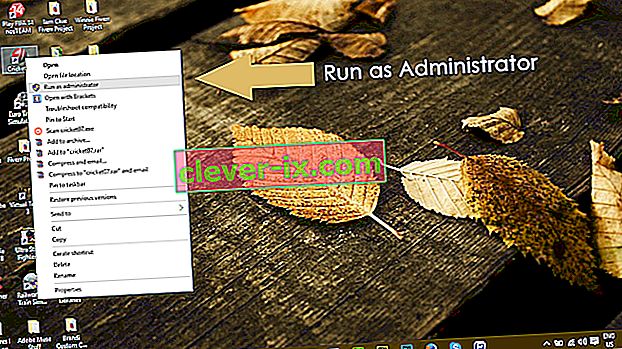
Metoda 3. Ponovo instalirajte svoju aplikaciju
Ponovna instalacija aplikacije koja uzrokuje pogrešku 0xc000007b može ispraviti pogrešku u raznim prilikama. Tijekom ponovne instalacije isključite antivirusni program i odaberite dodatne softvere koji se pružaju tijekom instalacije jer bi ti softveri mogli biti korisni. Možete preskočiti trake za pretragu i ostale ponude koje nisu relevantne.
Metoda 4. Ažuriranje .NET Framework-a
.NET Framework također može biti uzrok ove poruke o pogrešci u brojnim slučajevima. Dakle, ažuriranje .NET Framework-a na najnoviju verziju moglo bi izbrisati pogrešku.
Da biste instalirali .NET Framework, idite na Upravljačka ploča> Programi i značajke i kliknite Uključivanje ili isključivanje značajki sustava Windows . Otvorit će se novi prozor s popisom značajki sustava Windows. Kliknite .NET Framework 3.5 i pritisnite OK . Pokrenut će preuzimanje, a nakon instalacije, računalo bi se ponovo pokrenulo s ispravljenom pogreškom.
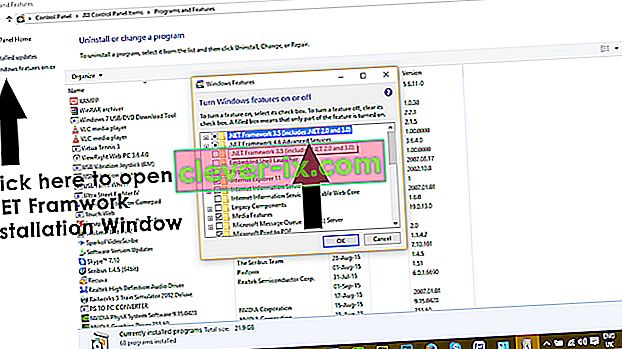
Metoda 5. Ažuriranje DLL-a
Ažuriranje DLL metode ispravljanja ove pogreške pomalo je složeno, ali sigurno može riješiti problem uzrokovan pogreškom 0xc000007b . Ova metoda uključuje zamjenu datoteke zvane xinput1_3.dll unutar C pogona. Ova datoteka može biti oštećena ili prepisana nekom drugom verzijom što rezultira ovom pogreškom. Da biste riješili ovaj problem, slijedite ove upute.
- Preuzmite dll xinput1_3.dll s DLLME (Google)
- Izdvojite ove datoteke pomoću alata za kompresiju nazvanog Winrar .
- Kopirajte datoteku xinput1_3.dll iz izvučene mape i zalijepite u C: \ Windows \ SysWOW64 . Kad se zatraži zamjena, kliknite Kopiraj i zamijeni i to je sve.
Metoda 6. Ažuriranje DirectX-a
Ako niti jedna od gore navedenih metoda ne uspije; tada je ažuriranje / ponovna instalacija DirectX-a inače naše posljednje sredstvo; Windows treba ponovno instalirati. DirectX možete ažurirati / ponovo instalirati s //www.microsoft.com/en-us/download/details.aspx?id=35 - preuzmite instalacijsku datoteku i pokrenite je; zatim slijedite korake na zaslonu da biste ga ponovo instalirali. Jednom završeno; ponovno pokrenite računalo i testirajte.
Bilo bi mi drago da nas obavijestite koja je metoda uspjela; i ako vam ništa nije pošlo za rukom, možemo poboljšati naš vodič.
Metoda 7. Ponovo instalirajte pogođenu aplikaciju
Mala je vjerojatnost da patite od ovog problema jer je nešto pošlo po zlu tijekom instalacije pogođene aplikacije i nije uspješno instalirana. Ako se to dogodilo, vaš jedini pokušaj rješavanja problema je ponovna instalacija pogođene aplikacije, a da biste to učinili, morate:
- Idite na Upravljačka ploča > Programi > Programi i značajke > Deinstaliranje programa .
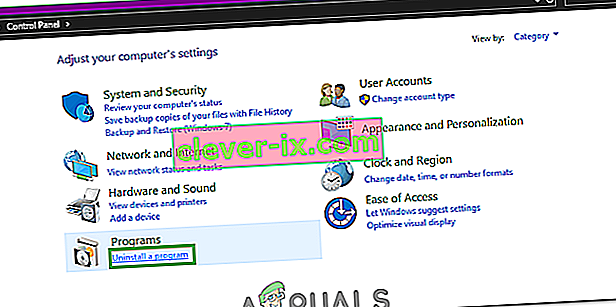
- Pronađite i desnom tipkom miša kliknite pogođenu aplikaciju i kliknite Deinstaliraj .
- Prođite kroz čarobnjak za deinstalaciju da biste deinstalirali aplikaciju.
- Nakon što se aplikacija deinstalira, ponovno pokrenite računalo.
- Kada se računalo digne, ponovno instalirajte zahvaćeni program.
- Kad je pogođena aplikacija uspješno ponovo instalirana, pokušajte pokrenuti da biste provjerili je li problem riješen ili ne.
Metoda 8. Deinstalirajte i zatim ponovo instalirajte Microsoft Visual C ++ Redistributable
Kao što je prethodno rečeno, ovaj problem često uzrokuje problem s Microsoft Visual C ++. Ako je problem s Microsoftom Visual C ++ krivac u vašem slučaju, jednostavnim deinstaliranjem programa Microsoft Visual C ++ Redistributable instaliranim na vašem računalu, a zatim ponovnom instalacijom trebalo bi se riješiti problema. Da biste to učinili, morate:
- Idite na Upravljačka ploča > Programi > Programi i značajke > Deinstaliranje programa .

- Pronađite i desnom tipkom miša kliknite Microsoft Visual C ++ Redistributable - x86 (ako vaše računalo ima 32-bitni operativni sustav) ili Microsoft Visual C ++ Redistributable - x64 (ako vaše računalo ima 64-bitni operativni sustav), a zatim kliknite Uninstall .
- Prođite kroz čarobnjak za deinstalaciju da biste deinstalirali programe za distribuciju.
- Nakon što se deinstaliraju uređaji za ponovno distribuiranje, ponovo pokrenite računalo.
- Preuzmite instalacijski za Microsoft Visual C ++ distribuirati - x86 od ovdje (ako vaše računalo ima 32-bitni operacijski sustav) ili montažera za Microsoft Visual C ++ distribuirati - x64 od ovdje (ako vaše računalo ima 64-bitni operacijski sustav) .
Napomena: Ako ste deinstalirali obje verzije Redistributable sa svog računala, preuzmite programe za instaliranje za obje.
- Nakon što je instalacijski program preuzet, pokrenite ga i prođite kroz njega da biste instalirali bilo koju verziju Redistributable-a. Ako ste morali preuzeti instalacijski program za oba Redistributable-a, pokrenite ih jedan po jedan.
Kad završite, ponovno pokrenite računalo i nakon pokretanja provjerite je li problem i dalje prisutan.
Metoda 9. Pokrenite CHKDSK za skeniranje tvrdog diska računala
Ako vam nijedno od gore navedenih i gore opisanih rješenja ne uspije, pokušajte pokrenuti CHKDSK za skeniranje tvrdog diska vašeg računala i rješavanje problema koji mogu biti pronađeni jer problemi s tvrdim diskom također mogu uzrokovati ovaj problem. Da biste pokrenuli CHKDSK, morate:
- Otvorite izbornik Start .
- Potražite " cmd ".
- Desnom tipkom miša kliknite rezultat pretraživanja s naslovom cmd i kliknite Pokreni kao administrator u kontekstnom izborniku da biste pokrenuli povišen naredbeni redak .

- U povišenu naredbenu liniju upišite sljedeće i pritisnite Enter :
chkdsk / f / r
- Upitat će vas želite li da skeniranje bude zakazano za sljedeći put kada se računalo ponovno pokrene. Da biste potvrdili, upišite y u povišen naredbeni redak i pritisnite Enter .
- Ponovo pokrenite računalo.
- Kada se računalo pokrene, CHKDSK će se automatski pokrenuti i skenirati tvrdi disk vašeg računala - sve što trebate je strpiti se i pričekati da se proces završi.
- Nakon završetka CHKDSK , računalo će se pokrenuti u sustavu Windows. U ovom trenutku možete provjeriti je li problem riješen ili ne.
Metoda 10. Ažuriranje sustava Windows
U nekim bi slučajevima ažuriranje sustava Windows na najnoviju verziju moglo riješiti ovaj problem. Stoga ćemo u ovom koraku provjeravati ažuriranja. Za to:
- Istodobno pritisnite tipke “Windows” + “I” da biste otvorili postavke.
- U postavkama kliknite opcije "Ažuriranje i sigurnost" i odaberite "Windows Update" u lijevom oknu.
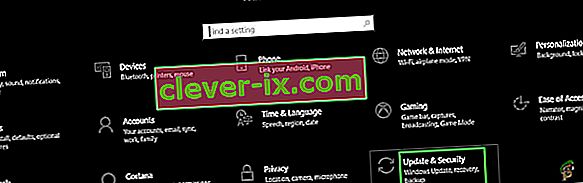
- Kliknite opciju "Provjeri ažuriranja" i prepustite sustavu Windows provjeru i preuzimanje svih ažuriranja.

- Nakon što se ažuriranja preuzmu, kliknite opciju "Instaliraj" da biste ih instalirali na svoje računalo.
- Nakon toga provjerite nastavlja li problem.
Rješenje 11. Pokretanje u načinu kompatibilnosti
U nekim slučajevima rješenje može biti jednostavno poput pokretanja aplikacije u načinu kompatibilnosti za drugu verziju sustava Windows. Potreba za tim proizlazi iz nekompatibilnosti sustava Windows i nekih aplikacija. To možemo učiniti slijedeći upute u nastavku.
- Idite na mjesto aplikacije i kliknite desnu tipku miša na glavnu izvršnu datoteku.
- Odaberite "Properties", a zatim kliknite karticu "Compatibility" .
- Na kartici kompatibilnosti kliknite padajući izbornik " Pokreni ovaj program u načinu kompatibilnosti za " i odaberite "Windows Vista" ili bilo koju drugu verziju sustava Windows.
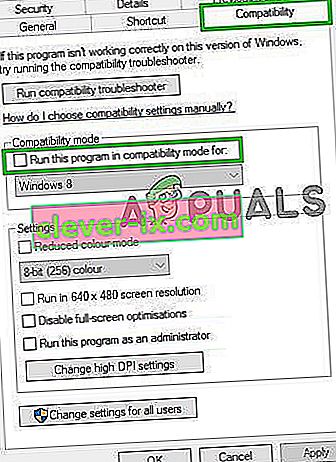
- Kliknite "Primijeni", a zatim "U redu".
- Provjerite nastavlja li problem i dalje.
Rješenje 12: Instaliranje datoteke .dll (samo za VLC)
Čini se da postoji vrlo specifično rješenje za neke korisnike gdje su uspjeli riješiti ovaj problem preuzimanjem i postavljanjem datoteke .dll u mapu System 32. Ali ovo rješenje treba podrazumijevati s puno opreza, jer je System 32 vrlo osjetljiva mapa i sadrži glavninu osnove sustava Windows. Stoga to izvodite na vlastiti rizik jer datoteke. .Dll s interneta često mogu biti zaražene. Da biste nastavili:
- Preuzmite datoteku „ libvlc.dll “ s interneta.
- Dođite do mjesta za preuzimanje datoteke i kopirajte ga pomoću "Ctrl" + "C" nakon što ga odaberete.
- Idite na sljedeće mjesto.
C: \ Windows \ System32
- Pritisnite ovdje "Ctrl" + "V" da biste zalijepili ovu datoteku u mapu.
- Dopustite svim UAC upitima da potvrde radnju i provjerite nastavlja li problem.
Napomena: Također, pokušajte izbrisati prečac koji koristite za pokretanje aplikacije i izradu novog.
Rješenje 13. Instaliranje važnog softvera
Postoji tona softvera Windows Essential koji treba instalirati da bi sve aplikacije radile. Stoga ćemo u ovom koraku preuzeti softver za jedno mjesto koji automatski instalira sve ove osnovne stvari. Za to:
- Idite ovdje i preuzmite softver aio210.
- Nakon preuzimanja izvadite softver i pričekajte da se u potpunosti izvadi.
- Nakon preuzimanja pokrenite softver, provjerite sve mogućnosti i pritisnite gumb "Instaliraj".
- Provjerite ostaje li problem nakon instalacije.